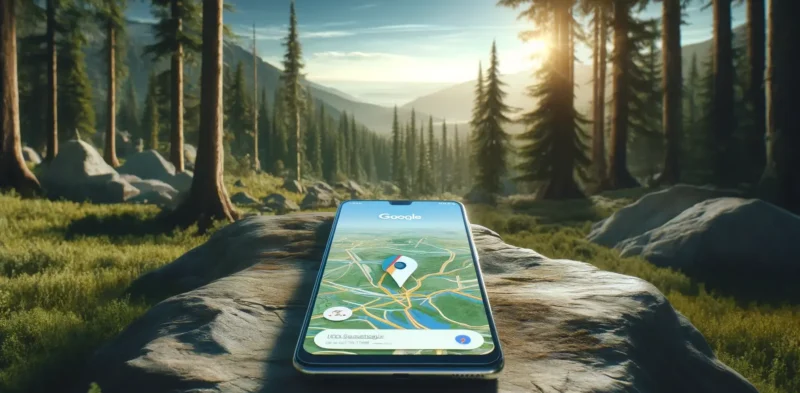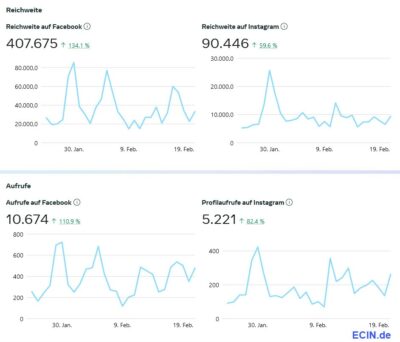Manchmal kann es passieren das statt den Namen Deiner WhatsApp Kontakte nur die Handynummern in Deiner Kontaktliste stehen. Das passiert meist, wenn Du die Einstellungen Deines Telefons zurücksetzt, weil irgendein anderes Problem aufgetreten ist. Aber keine Panik, es gibt einfache Methoden die Kontakte wieder sichtbar zu machen. Wir zeigen Dir wie.
WhatsApp Kontakte verschwunden, einfach wiederherstellen
An dieser Stelle gibt es zwei Varianten, eine mit einer älteren WhatsApp Version, die andere mit der neueren
Variante neu:
- Wähle den Tab „Chat“ und klicke auf das „neuer Chat“ Symbol (grüner Kreis mit Nachrichtensymbol)
- Eventuell bekommst Du nun eine Meldung über ein Fenster, das WhatsApp gestattet auf Deine Kontakte zuzugreifen, bestätige dies, ansonsten werden die Kontakte nicht gezeigt
- Solltest Du immer noch nicht die Kontaktnamen sehen, dann klicke im Bereich „Chat“ auf die 3 Punkte rechts oben und dann auf „aktualisieren“
Variante alt:
- Öffne die Einstellungen von WhatsApp: Diese findest Du unter den 3 Punkten rechts oben. Siehst Du in den Einstellungen den Punkt Kontakte
- Wähle den Punkt und prüfe ob hinter „Alle Kontakte anzeigen“ ein Haken gesetzt ist.
- Danach gehst Du auf den Tab „Chat“ und wieder auf die 3 Punkte und suchst den Punkt „Aktualisieren“, danach sollten alle Kontakte wieder laden
Weitere Tipps um alle Namen zu zeigen:Siehst Du nur von einigen Nummern die Namen, dann kann es sein das die Nummern im falschen Format abgespeichert wurden. Richtig ist das „Pluszeichen“ und der zweistelligen Ländercode und dann die Rufnummer. Für Deutschland: „+49 xyz“
Sollte trotzdem nichts richtig funktionieren, hilft eventuell nur eine Deinstallation und Neuinstallation der App. Mache davor aber ein Backup aller Deiner Daten, auf Festplatte oder via Google.